作者名:有限会社CGENE
価格:300円
カテゴリ名:ツール
バージョン:1.6.5
作者サイトURL:http://android.specialist.jp/secret/password/
「シークレットパスワード Pro」は、パスワード情報管理ツールです。
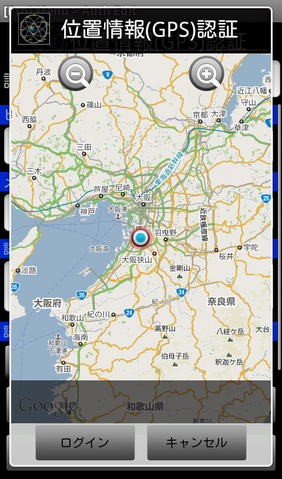 |
|---|
銀行にお買い物、ウェブメールなどインターネットサービスで会員登録をしているものが山のようにあるのですが、いつも困るのがIDとパスワードの管理。すべて同じIDとパスワードにしたくても、サイトによってIDやパスワードの長さが異なっていたり、もし同じIDやパスワードに設定ができたとしてもセキュリティ上心配ですよね。だからといってあれこれとIDやパスワードを設定していると、「あれ? このサービスのIDとパスワードは何だっけ?」なんていうこともしょっちゅうです。
そんな私のようにパスワード管理にお悩みの人にオススメしたいのが、「シークレットパスワード Pro」。各サービスのパスワードを保存するだけでなく、さまざまな認証方法も設定ができるアプリです。おまけに、内部ブラウザが搭載されているので、設定した認証方法を使えば、パスワードが自動で認識され、キーボード入力をしなくても直接サイトに遷移することができます。以前ご紹介した「シークレットアプリロック Pro」と同じ開発元によるアプリです。
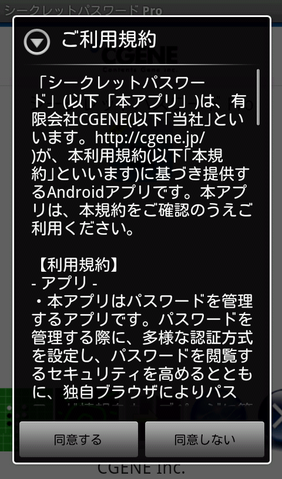 |
|---|
初回起動時には利用規約を読み、「同意する」ボタンをタップします。
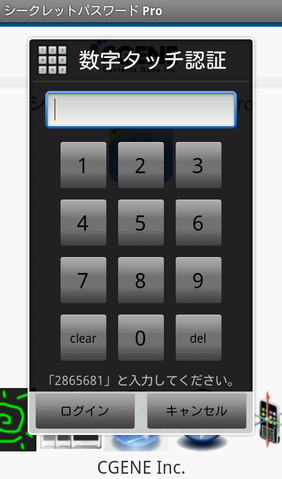 |
|---|
本アプリにも数字タッチ認証のロックがかかっています。ただ、パスワードは画面下部に記載されているので慌てなくても大丈夫です。
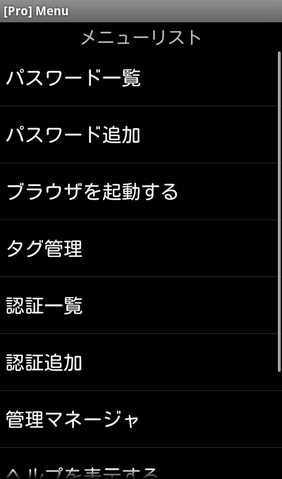 |
|---|
まず表示されるのが、こちらの「メニューリスト」。はじめに「認証追加」をタップし…、
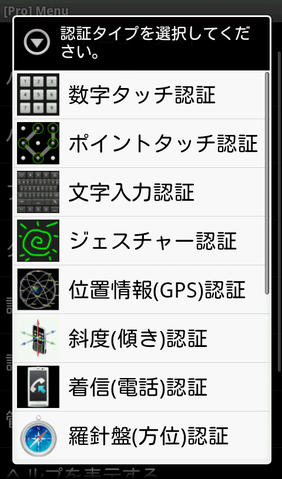 |
|---|
14種類ある認証方法から「数字タッチ認証」や「ポイントタッチ認証」など、認証タイプを選択します。
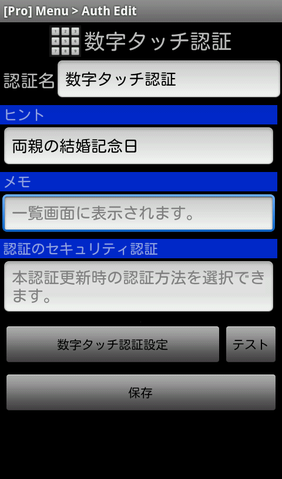 |
|---|
たとえば「数字タッチ認証」を選んだ場合、数字のヒントやメモ、認証のセキュリティ認証などを入力していき…、
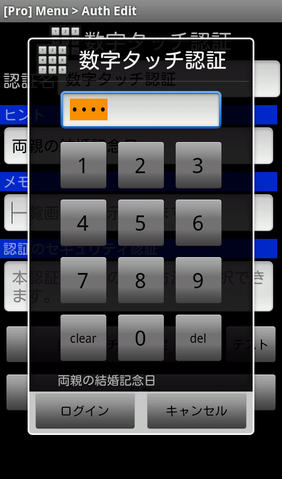 |
|---|
「数字タッチ認証設定」ボタンをタップして、設定したい数字を入力して「ログイン」ボタンをタップします。最後に「保存」ボタンをタップすれば、設定は完了です。なお、「テスト」ボタンを選べばテストを行うことも可能。
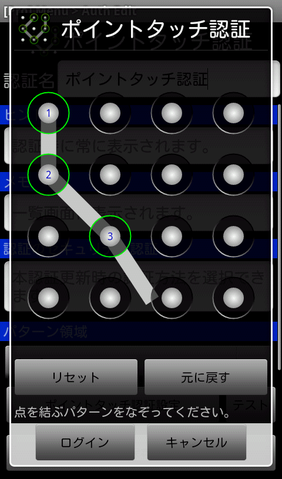 |
|---|
 |
|---|
 |
|---|
認証方法には、「数字タッチ認証設定」のほか、任意の箇所をタッチした順番で、認証する「ポイントタッチ認証」をはじめ、さまざまな方法があります。
これら豊富な認証方法は、以前ご紹介した「シークレットアプリロック Pro」と同じで、「ジェスチャー認証」「傾度(傾き)認証」「リバーシ(ゲーム)認証」などバリエーションが豊富です。
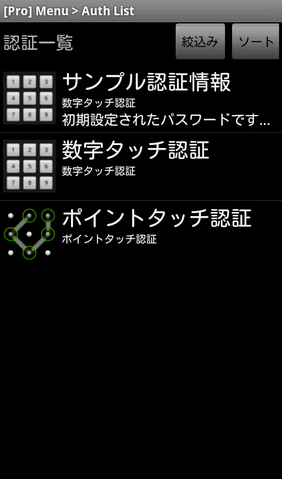 |
|---|
なお、登録した認証方法は、「メニューリスト」の「認証一覧」から見ることができ、各認証方法をタップすると編集や削除ができます。
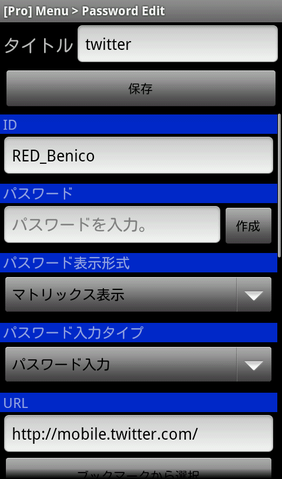 |
|---|
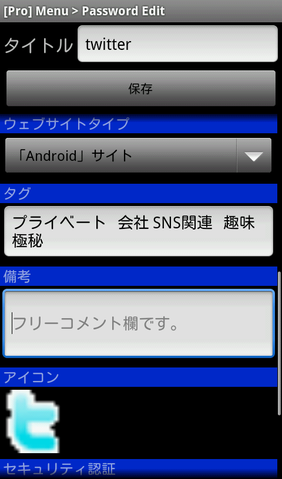 |
|---|
認証方法の追加を行った後は、「メニューリスト」の「パスワード追加」をタップし、保存したい各サービスのURLやIDとパスワード、認証方法などを設定していきます。なお、URLはブックマークから選ぶこともできます。
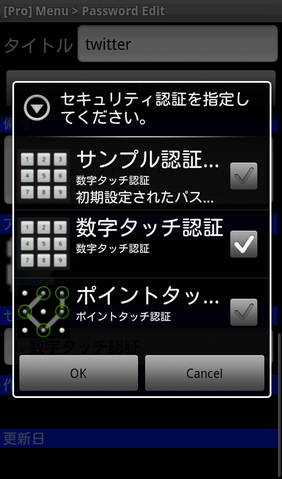 |
|---|
最後に先ほど登録した認証方法を選んで「OK」ボタンをタップし、「パスワード追加」画面上部にある「保存」ボタンを選べば設定完了です。なお、複数のセキュリティ認証方法にチェックを入れておけば、複数の認証を組み合わせることも可能です。
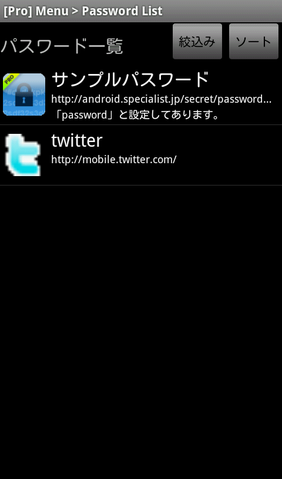 |
|---|
また、登録したパスワードは「メニューリスト」の「パスワード一覧」から確認することもできます。
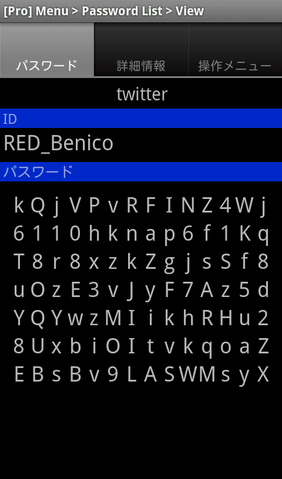 |
|---|
「パスワード一覧」画面で各パスワードをタップすると、各パスワードについての詳細などが表示されます。このようにパスワードが登録した表示方式で表示されたり…、
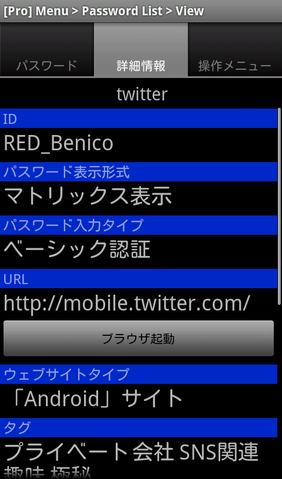 |
|---|
画面上部の「詳細情報」タブをタップして、パスワードの詳細情報を表示したり…、
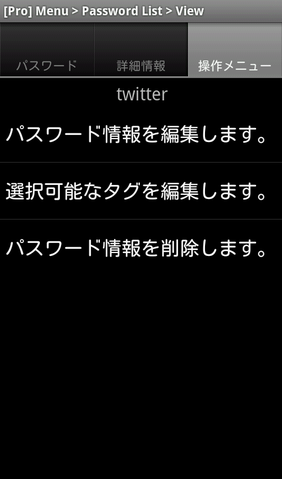 |
|---|
パスワードの編集や削除なども可能です。
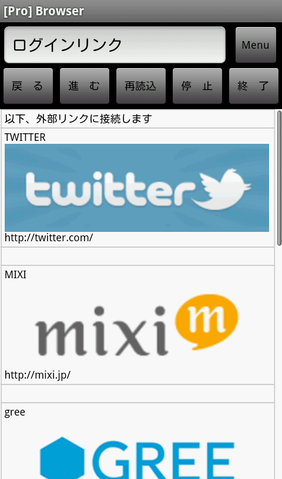 |
|---|
アプリの内部ブラウザを起動するには、先ほどの各パスワードの「詳細情報」画面か、「メニューリスト」画面の「ブラウザを起動する」をタップします。
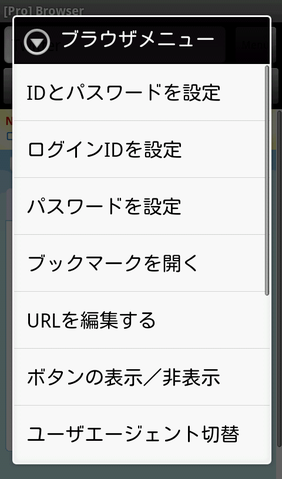 |
|---|
表示したいウェブサイトのログイン画面で、画面右上にある「メニュー」ボタンをタップし、「IDとパスワードを設定」を選択すると…、
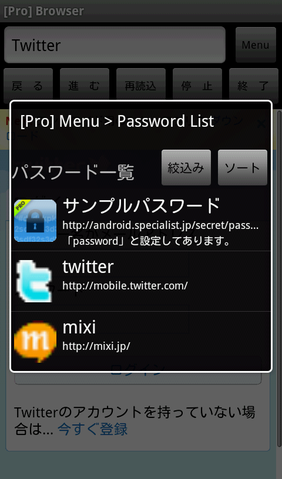 |
|---|
「パスワード一覧」が表示され、パスワードを選びます。
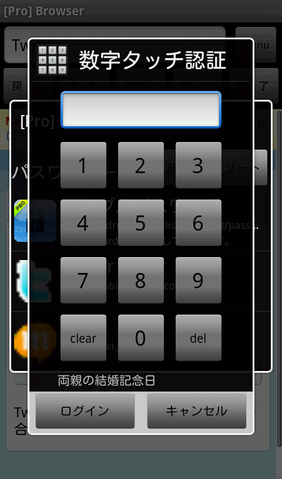 |
|---|
すると、登録しておいた認証方法が表示されるので、設定した認証方法でログインをすれば…、
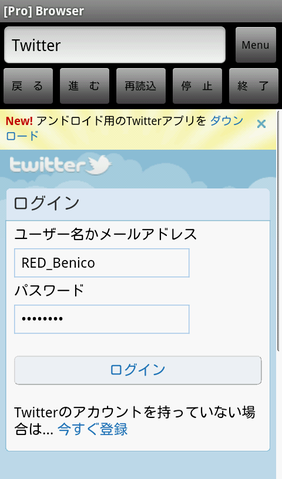 |
|---|
このように自動でパスワードが入力されます。
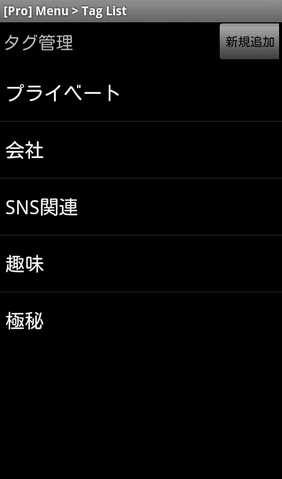 |
|---|
このほか、「メニューリスト」の「タグ管理」では、パスワード登録時のタグの設定ができ…、
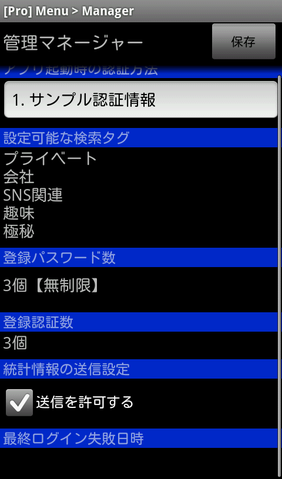 |
|---|
「管理マネージャー」では本アプリの使用状況が確認できます。
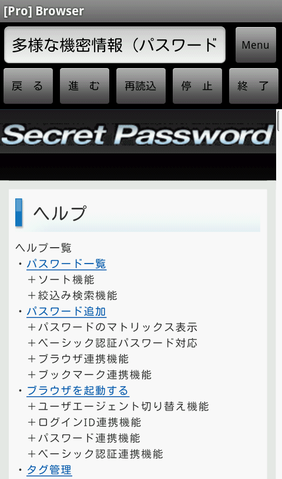 |
|---|
なお、不明点などは「ヘルプを表示する」から確認ができます。
パスワードの管理ツールとしてはもちろん、内部ブラウザを使えば各サイトに文字入力なしで直接遷移もできるスグレモノ! しかも、アプリ自体にもパスワードをかけられたり複数の認証方法が選べるので、ダブルやトリプルでセキュリティを設けることができます。長いIDやパスワードを文字入力する際のあのイライラ感は、最初に設定をする時だけ! なお、本アプリでは設定できるパスワードに制限はありませんが、パスワード設定が5個までの無料版「シークレットパスワード[体験版]」もあります。まずは無料版を試して、その使い勝手のよさを実感してみてください。
週刊アスキーの最新情報を購読しよう



